Come disattivare la riproduzione automatica dei video su Facebook
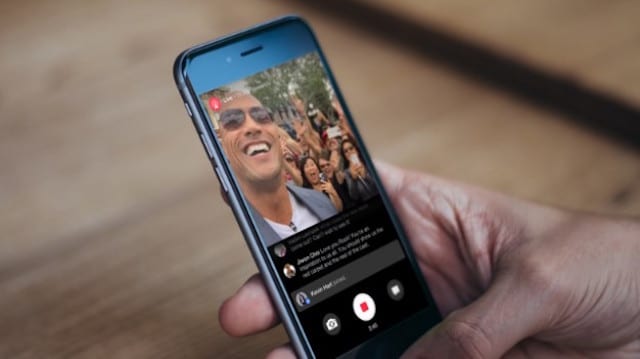
È probabilmente successo a tutti: si apre l'app (o il sito ) di Facebook e si viene accolti da un video in riproduzione automatica, che spesso riproduce anche l'audio. Può capitare nella tranquillità di casa, ma anche sui mezzi pubblici o in ufficio, dove la situazione può anche diventare imbarazzante a seconda del video che viene riprodotto senza la nostra volontà. La riproduzione automatica può essere comoda quando si stanno visualizzando contenuti relativi ai nostri interessi, ma a volta può essere davvero fastidiosa. E può persino farci visualizzare contenuti violenti o inadatti che non vorremmo vedere. Ecco quindi come disattivare la riproduzione automatica su Facebook.
Fortunatamente il portale consente di impedire che i video vengano riprodotti automaticamente, lasciando a noi la scelta di premere "play". Queste impostazioni, valide per le app per smartphone e per il sito web, devono però essere impostate per ogni singolo dispositivo: una volta indicate su una piattaforma, infatti, non vengono comunicate anche al resto dei vostri dispositivi da cui accedete al social network. Insomma, per bloccare la riproduzione automatica dovrete fare qualche semplice passaggio, ma in pochi minuti vi sarete liberati di questo piccolo fardello.
Come disattivare la riproduzione automatica dei video
Innanzitutto, per eliminare la riproduzione automatica sul sito web (e quindi da browser) vi basterà aprire Facebook e cliccare sull'icona a forma di freccia verso il basso presente nell'angolo in alto a destra della schermata. Da qui cliccate su "Impostazioni e Privacy" e successivamente su "Impostazioni". Nella schermata che vi si aprirà dovrete cercare i menu "Video" nella colonna di sinistra, cliccarlo e poi selezionare "Disattiva" alla voce "Riproduzione automatica dei video". Per quanto riguarda le app per iPhone e Android, invece, dovrete aprire l'applicazione di Facebook e accedere al menu a tendina (in basso a destra su iOS e in alto a destra su Android), per poi selezionare "Impostazioni e Privacy" e successivamente su "Impostazioni". Qui cercate la voce "Video e foto" e impostate la voce "Riproduzione automatica" con la voce "Non riprodurre mai i video automaticamente". In questa schermata potete anche togliere la spunta alla voce "I video nella sezione notizia si avviano con l'audio" per evitare che i filmati vengano automaticamente avviati con il suono (potrete attivarlo voi successivamente).


